在word文档中如何在图片上添加文字呢?
摘要:在使用word文档输入文字时,有时为了在图片上添加一些说明,让人看了一目了然,那么在word文档中如何在图片上添加文字呢?下面小编就为大家详...
在使用word文档输入文字时,有时为了在图片上添加一些说明,让人看了一目了然,那么在word文档中如何在图片上添加文字呢?下面小编就为大家详细介绍一下,来看看吧!
步骤
1、点击【插入】-【图片】-【来自文件】,选择文件来源,点击打开,这时图片已经插入到文档中。
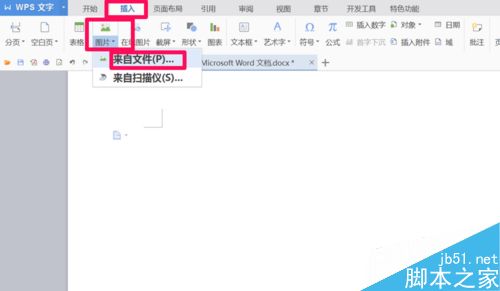
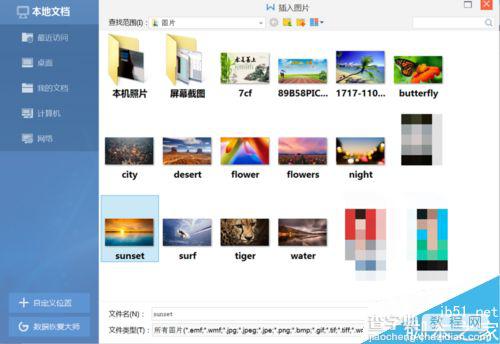
2、点击插入【文本框】,输入文字,字体颜色调整为红色,并且适当调整文本框的位置和大小,以适应图片大小。
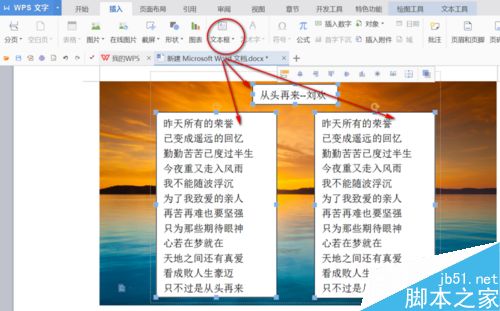
3、全部选中文本框,右键点击文本框,在下拉菜单中选择【设置对象格式】。
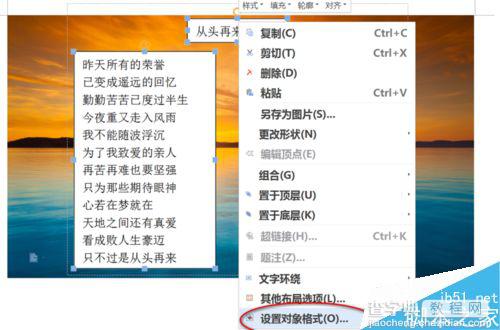
4、在填充与线条的选项中,填充选择无填充,线条选择无线条,即可去掉文本框的边框线条和白色背景。
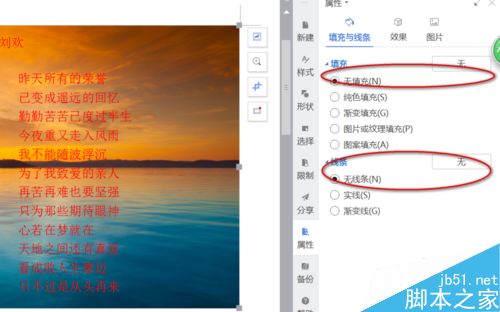
5、如果需要添加其他的特殊效果,可以在【设置对象格式】里添加一些特殊的效果,然后点击保存即可。

注意事项
插入的图片的颜色要和文字的颜色 不能过于相似,否则文字会看不清楚。
以上就是在word文档中如何在图片上添加文字方法介绍,操作很简单的,大家学会了吗?希望这篇文章能对大家有所帮助!
【在word文档中如何在图片上添加文字呢?】相关文章:
★ 在Word2010文档中改变SmartArt图形方向操作步骤是什么
★ 在Word2007中如何设置“中文字体也应用于西文”的功能
★ 在Word 2010文档如何设置文本框边距和垂直对齐方式
★ 如何在Word2003文档中将目录、附录、参考文献等编入目录
上一篇:
word中的表格线怎么查看呢?
下一篇:
在word2016中怎么自动生成目录?
